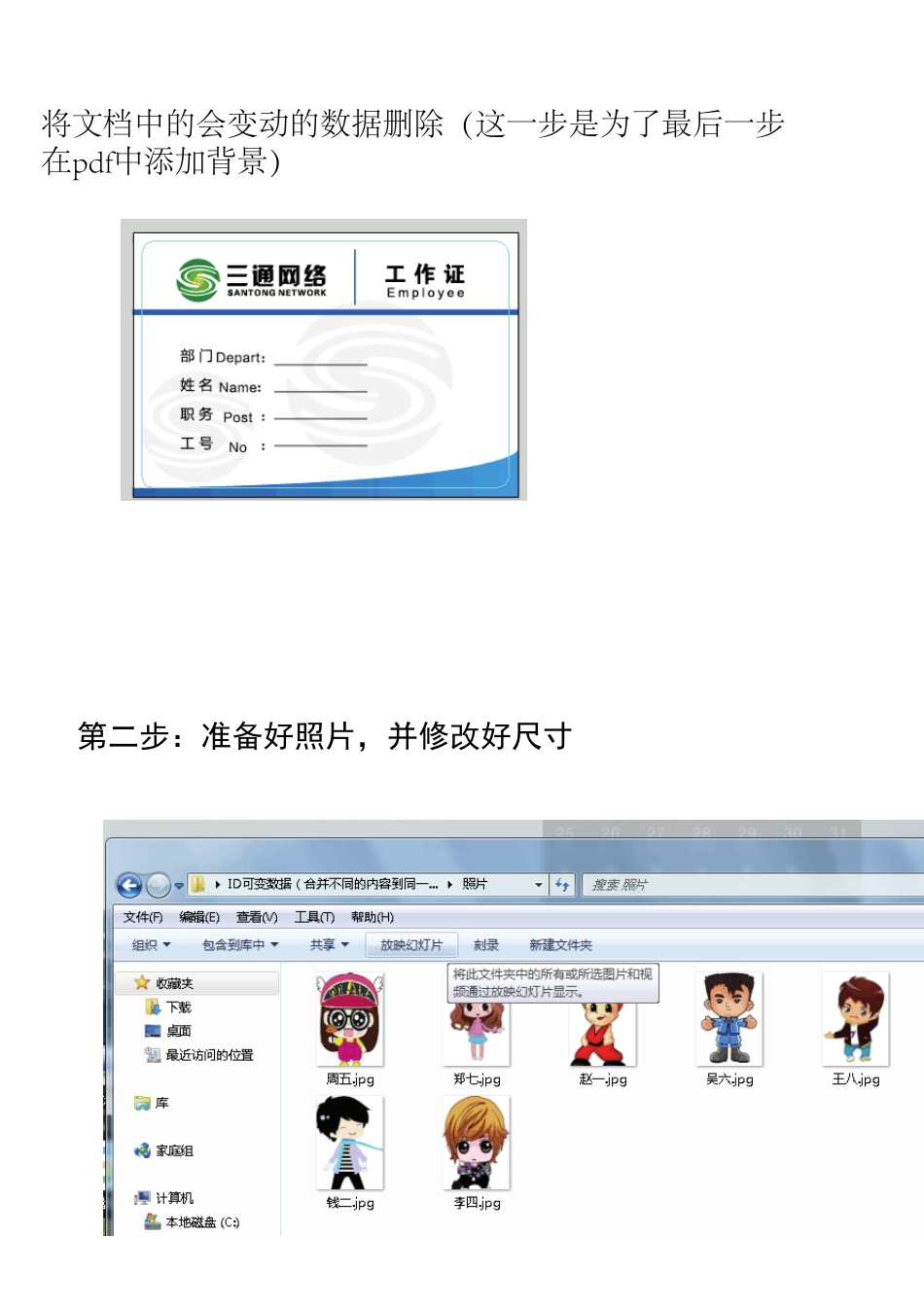第一步:处理文档(做出血、陷印……等印刷前的处理)可用AI、CDR、PS……软件将 文 档 导 成 jpg( 这 一 步 是 为 了 置 入 ID时 , 减 少 文 件 内 存 )产 品 成 品 尺 寸 为 : 125X84产 品 加 出 血 尺 寸 为 : :131X90第二步:准备好照片,并修改好尺寸将 文 档 中 的 会 变 动 的 数 据 删 除 ( 这 一 步 是 为 了 最 后 一 步在 pdf中 添 加 背 景 )第三步:建EXCEL文档,输入相关信息( 1) 注 意 : 第 一 行 的 才 名 称 要 在 文 字 前 加 “ ’ ” , 使 其 变 成 数 值( 2) 注 意 : 需 要 链 接 的 内 容 前 面 要 加 “ ’ @”注 意 : 输 入 公 式 “ =B2&".jpg"” ( 因 为 照 片 名 称 和 姓 名 一 样 , 故 可 用此 公 式 ) , 其 它 的 下 拉 即 可 , 此 种 方 法 照 片 和 excel表 格 导 出 的 “ txt”文 档 必 须 在 同 一 文 件 夹(3)A方法:B方法:或 者 直 接 在 里 面 输 入 链 接 地 址 , 此 种 方 法 照 片 和 “ txt” 可 不 在 一 个 文 件 夹 里具 体 方 法 如 下 :在 G列 输 入 照 片 名 称 ,用 公 式 “ =B2&".jpg"”如 下 :在 H2输 入 合 并 公 式 : =CONCATENATE( F2, G2)或 者 输 入 公 式 : =E2&F2或 者 输 入 公 式 : ="C:\Users\Administrator\Desktop\ID可 变 数 据 ( 合 并 不 同 的 内 容 到 同 一 页 面 ) \照 片 \"&B2&".jpg"在 F列 输 入 照 片 所 在 文 件 夹 的 位 置再 次 选 中 H2单 元 格 , 移 动 鼠 标 , 当 鼠 标 形 状 变 成 黑 色 实 心 十 字 时 ( 即 利 用 “ 填 充 柄 ”将 上 述 公 式 复 制 到 H2列 下 面 的 单 元 格 中 ) , 然 后 按 住 鼠 标 左 键 向 下 拖 动 , 这 样 F、G列 的 内 容 即 被 合 并 到 D列 对 应 的 单 元 格 中 。 即 ” 文 档 位 置 ” &B2&” .JPG”选 中 H列 , 执 行 “ 复 制 ” 操 作 , 然 后 再 次 选 中 H列 , 执 行 “ 编 辑 →选 择 性 粘 贴 ” 命 令 , 打 开 “ 选 择 ...